格式化u盘 分配单元大小 格式化U盘时如何设置合适的分配单元大小
时间:2023-12-05 来源:互联网 浏览量:
在我们使用U盘时,经常会遇到需要格式化的情况,而在格式化U盘时,我们需要考虑的一个重要因素就是设置合适的分配单元大小。分配单元大小是指在格式化过程中,操作系统为U盘分配文件存储空间的最小单位。不同的分配单元大小会影响U盘的存储效率和文件读写速度。我们在格式化U盘时,需要根据实际需求选择合适的分配单元大小,以达到最佳的使用效果。如何设置合适的分配单元大小呢?接下来我们将会详细探讨这个问题。
具体方法:
1.首先插入U盘,在电脑桌面上右键点击【此电脑】,点击【打开】项。
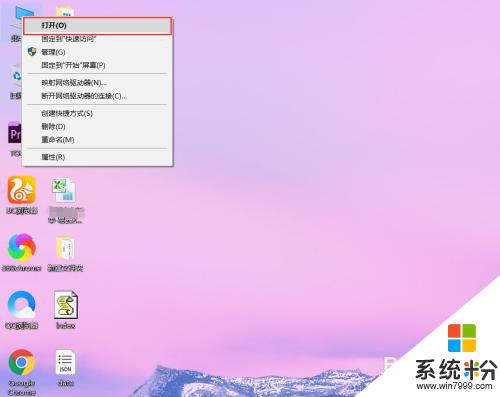
2.在电脑中可以看到很多的分区,一般情况下你插入的U盘都是最后一个盘符。可以看到我使用的是一个32G的U盘。
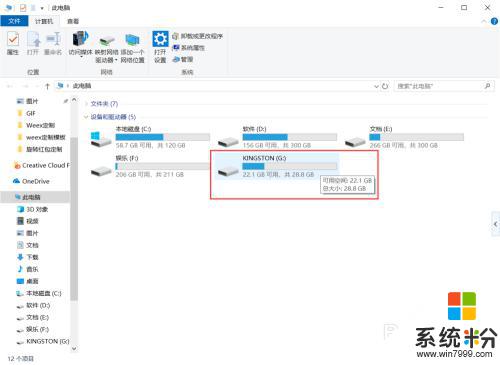
3.我们鼠标右键点击U盘,在菜单中点击【格式化】。
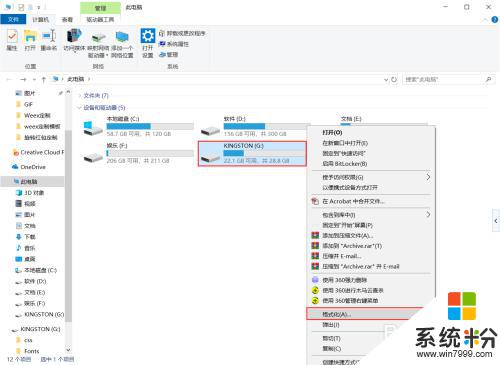
4.在格式化窗口中可以先看到U盘的总容量,文件系统中可以看到3个格式。
现在U盘都是存储量比较大的,所以一般默认选择【NTFS】格式。因为NTFS格式支持单文件4G以上。
如果你的U盘是4G或8G的小U盘,可以选择【FAT32】格式。
如果大U盘又想存储一些兼容的文件,可以使用EXFAT格式。
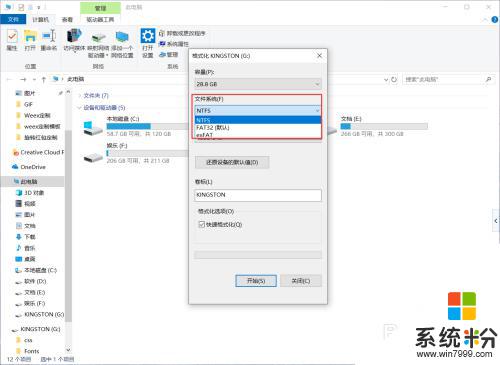
5.综上所述,一般情况下选择NTFS就可以了。我们看到文件系统下方还有一个选项,就是【分配单元大小】这个又是什么作用呢?
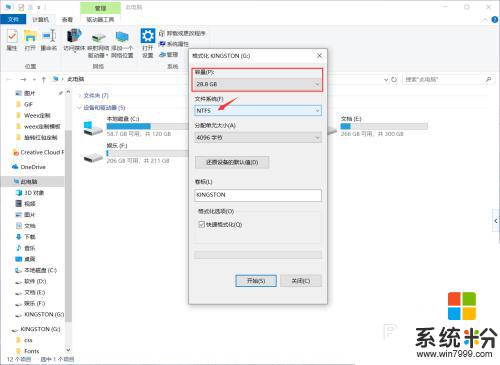
6.我们点击下拉框可以看到超级多的选项,可以看到我使用的WIN10默认的是4096字节。这个是什么意思呢?
我先解释下。U盘存储文件就是按照这个分配单元的大小被分成若干块存储在磁盘上的。如果每个块分的比较小,那传输速度上就会变慢一些,但占用的块就少一些;反之如果每个块比较大,传输速度就会快,但相对占用的空间就更大。
所以,如果你只存歌曲类的小文件。就可以把单个格设置的小一些(16K),但通常我们只需要设置为【默认配置大小】就可以了。
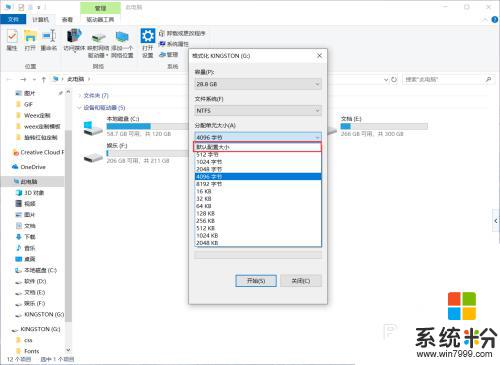
7.当我们把所有选项都选择好以后,勾选【快速格式化】。再点击【开始】,稍等片刻U盘就格式化完成啦。
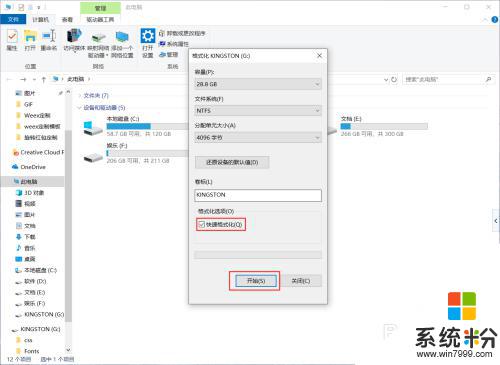
以上就是格式化U盘分配单元大小的全部内容,如果您遇到这种情况,您可以按照我的方法来解决,希望能对大家有所帮助。
相关教程
- ·怎样格式化一个电脑分区或者U盘 格式化一个电脑分区或者U盘的方法
- ·wpsexcel合并单元格快捷键 WPS表格合并单元格快捷键快速合并单元格
- ·电脑格式化u盘怎么弄 如何正确格式化U盘
- ·SD卡/U盘格式化的时候提示“Windows无法完成格式化”如何解决? SD卡/U盘格式化的时候提示“Windows无法完成格式化”解决的方法?
- ·excel怎么设置锁定某些单元格|excel设置部分单元格锁定的方法
- ·excel单元格分成两个的方法 excel单元格分成两部分图文教程
- ·戴尔笔记本怎么设置启动项 Dell电脑如何在Bios中设置启动项
- ·xls日期格式修改 Excel表格中日期格式修改教程
- ·苹果13电源键怎么设置关机 苹果13电源键关机步骤
- ·word表格内自动换行 Word文档表格单元格自动换行设置方法
电脑软件热门教程
- 1 3000元稳定耐用四核A8-5600K装机电脑配置
- 2 无线路由器拨号失败服务器无响应怎么解决 无线路由器拨号失败服务器无响应怎么处理
- 3 系统盘下载硬盘如何安装。 系统盘下载硬盘怎么安装。
- 4任务栏的音量小喇叭不见了如何调出来 任务栏的音量小喇叭不见了调出来的方法
- 5wins7想要如何来进行pdf文件的搜索 wins7如何来进行pdf的文件搜索
- 6技嘉主板怎么用u盘装系统教程 技嘉主板用U盘装系统详细介绍
- 7电脑开机时进入并在BIOS里如何设置硬盘启动 电脑开机时进入并在BIOS里怎样设置硬盘启动
- 8双显卡怎么切换到独立显卡 双显卡切换到独立显卡的方法
- 9如何拿到海克斯皮肤 拿到海克斯皮肤的方法
- 10如何将IDE硬盘改为AHCI模式 将IDE硬盘改为AHCI模式的方法有哪些
